Como realizar regressão logística no excel
A regressão logística é um método que usamos para ajustar um modelo de regressão quando a variável de resposta é binária.
Este tutorial explica como realizar regressão logística no Excel.
Exemplo: regressão logística no Excel
Use as etapas a seguir para realizar a regressão logística no Excel para um conjunto de dados que indica se os jogadores de basquete universitário foram ou não convocados para a NBA (draft: 0 = não, 1 = sim) com base em seu GPA. pontos, rebotes e assistências no passado. temporada.
Passo 1: Insira os dados.
Primeiro, insira os seguintes dados:
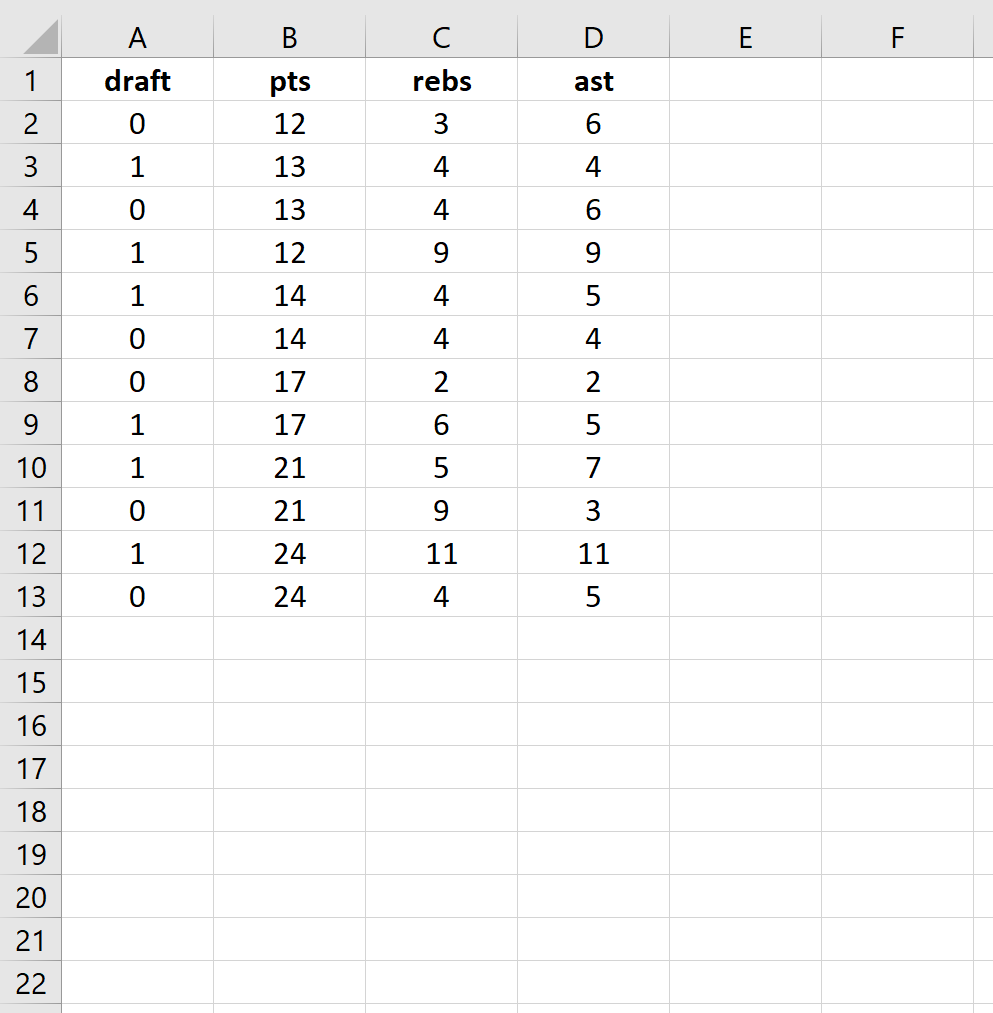
Etapa 2: insira as células para os coeficientes de regressão.
Como temos três variáveis explicativas no modelo (pts, rebs, ast), criaremos células para três coeficientes de regressão mais uma para a origem no modelo. Definiremos os valores de cada um deles como 0,001, mas iremos otimizá-los posteriormente.
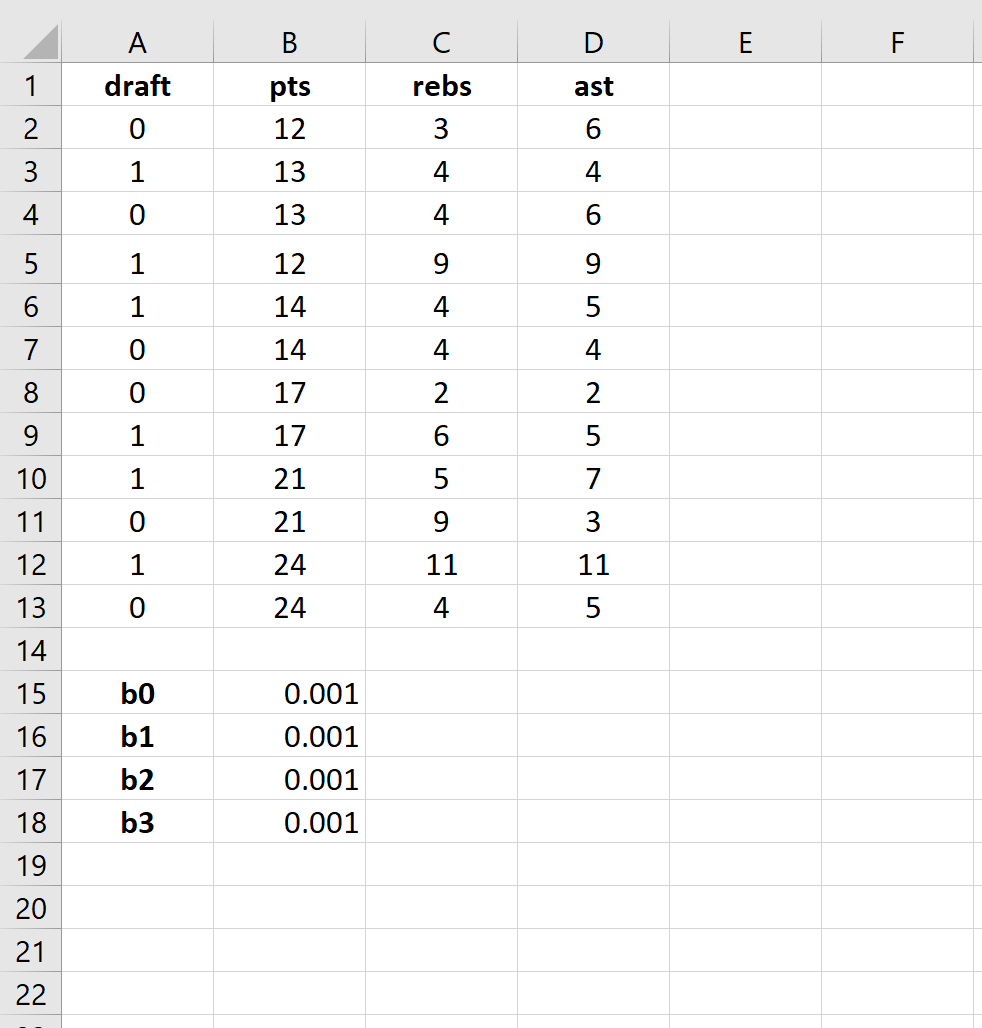
A seguir, precisaremos criar algumas novas colunas que usaremos para otimizar esses coeficientes de regressão, incluindo logit, e logit , probabilidade e log de probabilidade.
Passo 3: Crie valores para o logit.
A seguir, criaremos a coluna logit usando a seguinte fórmula:

Passo 4: Crie valores para e logit .
A seguir, criaremos valores para e logit usando a seguinte fórmula:
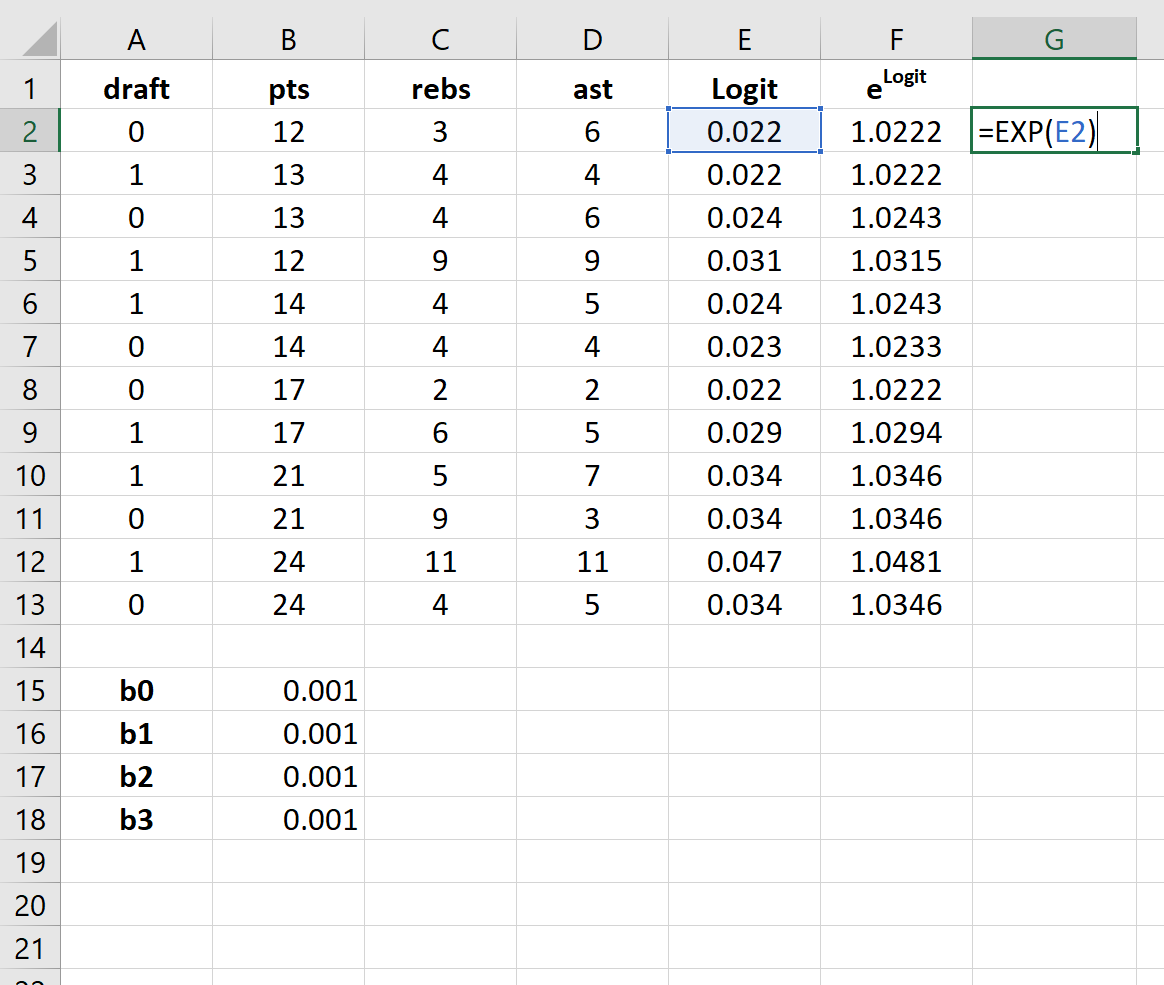
Etapa 5: Crie valores de probabilidade.
A seguir, criaremos valores de probabilidade usando a seguinte fórmula:
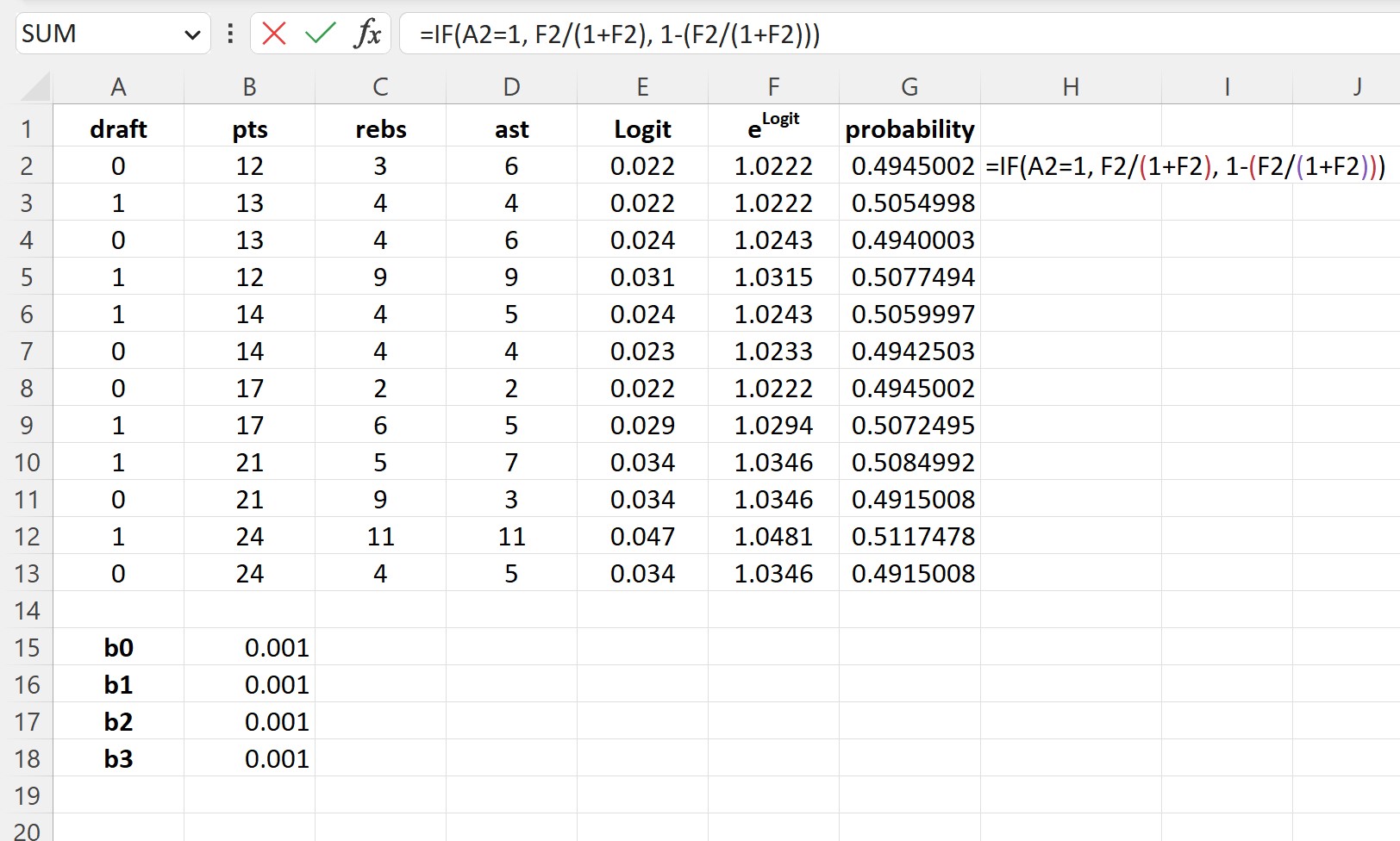
Etapa 6: Crie valores para log de probabilidade.
A seguir, criaremos valores para o log de verossimilhança usando a seguinte fórmula:
Log de probabilidade = LN (Probabilidade)
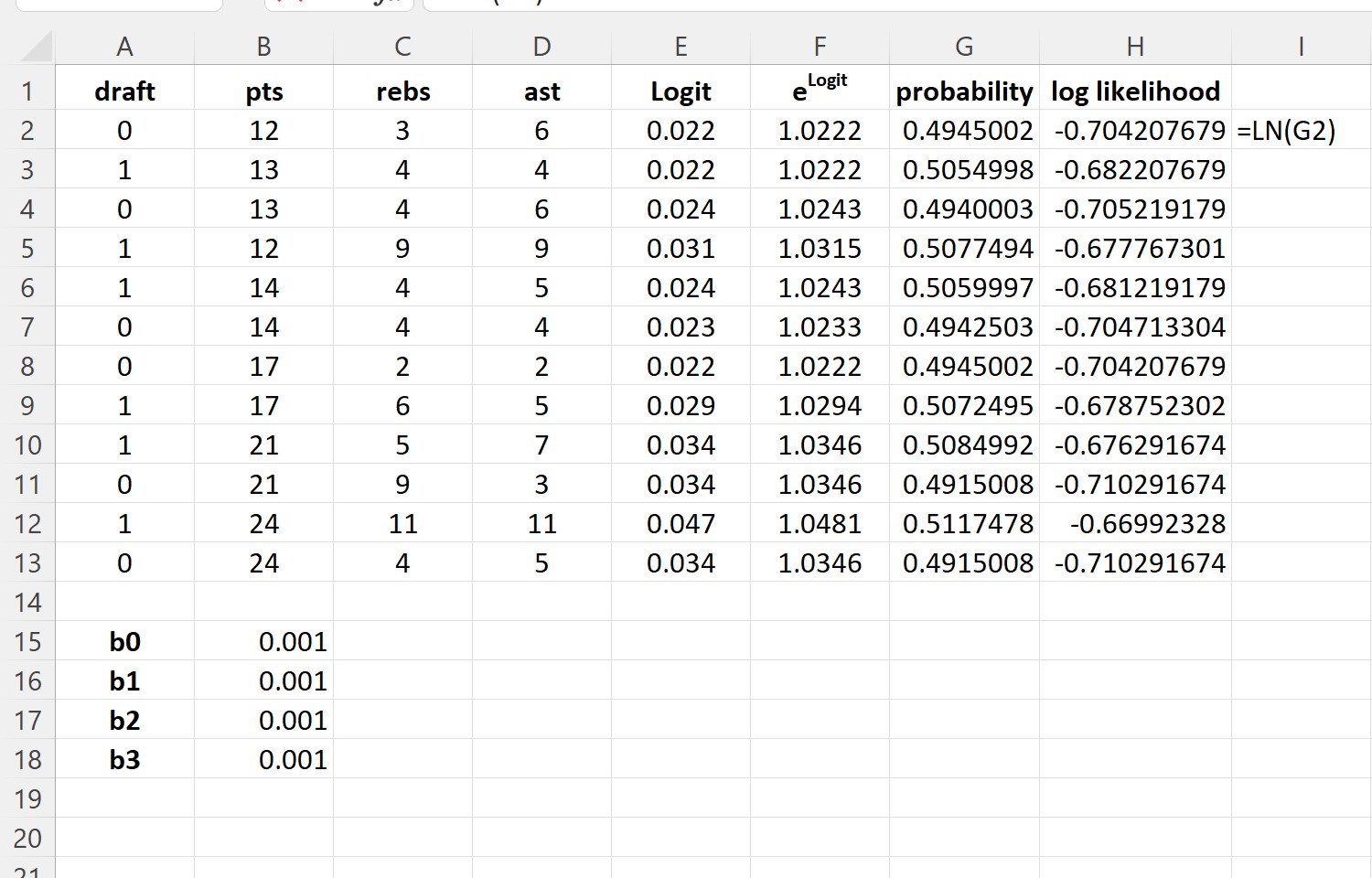
Etapa 7: Encontre a soma das probabilidades logarítmicas.
Por fim, encontraremos a soma das probabilidades logarítmicas, que é o número que tentaremos maximizar para resolver os coeficientes de regressão.
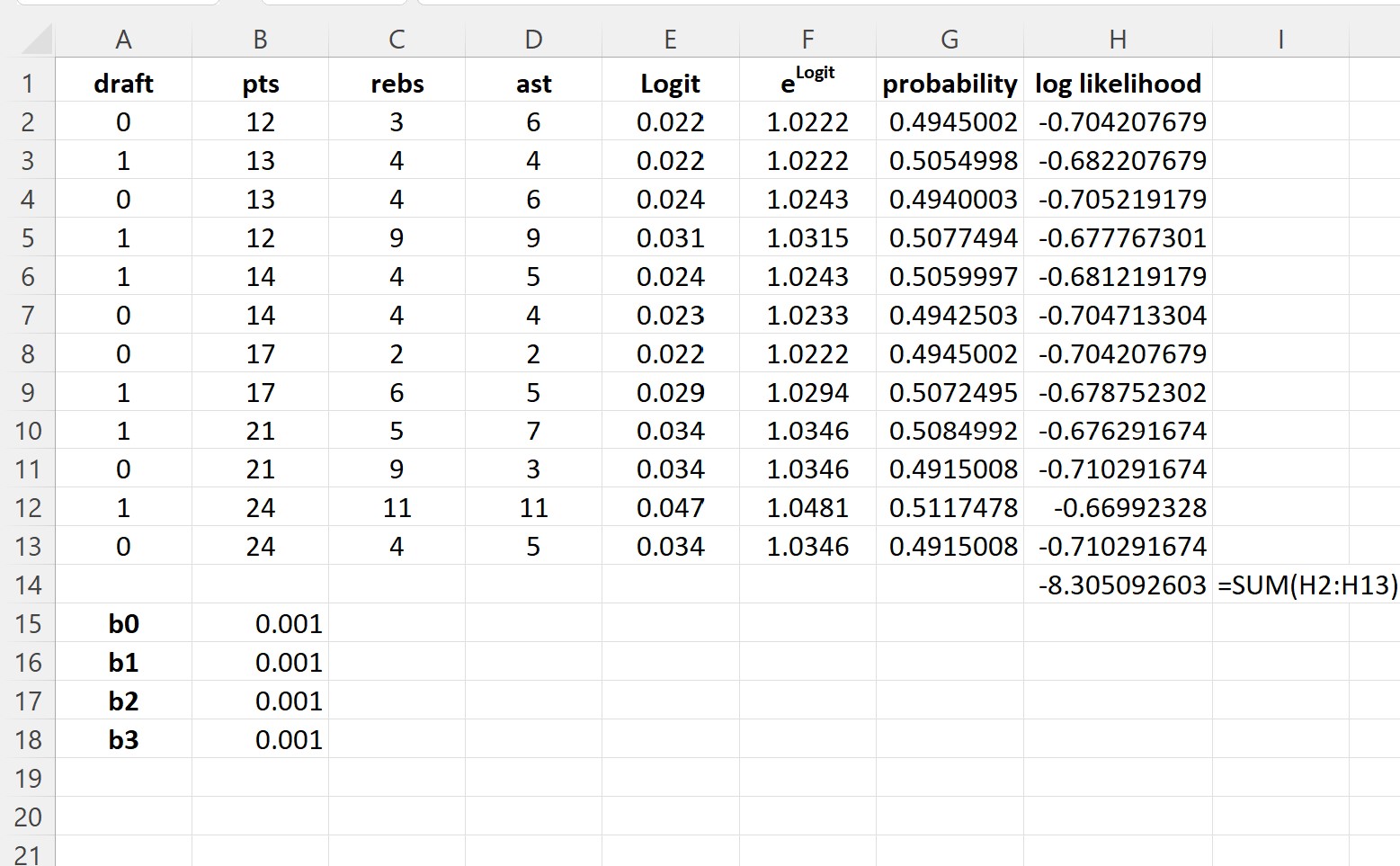
Etapa 8: Use o solucionador para resolver os coeficientes de regressão.
Se você ainda não instalou o solucionador no Excel, siga estas etapas para fazer isso:
- Clique em Arquivo .
- Clique em Opções .
- Clique em Suplementos .
- Clique em Suplemento Solver e em Ir .
- Na nova janela que aparece, marque a caixa ao lado de Solver Add-In e clique em Go .
Depois que o solucionador estiver instalado, vá para o grupo Análise na guia Dados e clique em Solver . Insira as seguintes informações:
- Definir meta: Escolha a célula H14 que contém a soma das probabilidades logarítmicas.
- Ao modificar as células variáveis: escolha o intervalo de células B15:B18 que contém os coeficientes de regressão.
- Torne as variáveis irrestritas não negativas: desmarque esta caixa.
- Selecione um método de solução: escolha GRG não linear.
Em seguida, clique em Resolver .
O Solver calcula automaticamente as estimativas do coeficiente de regressão:
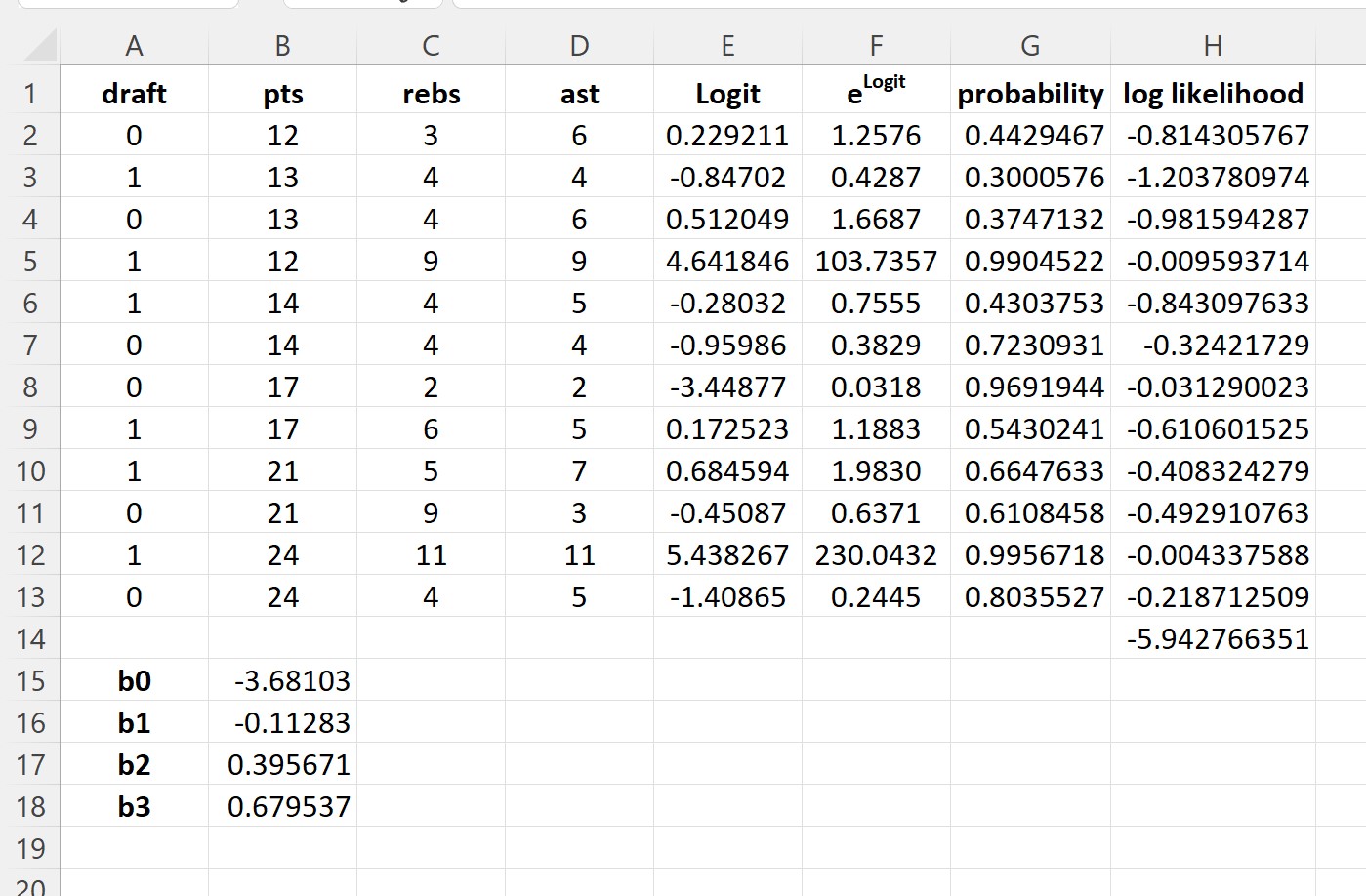
Por padrão, os coeficientes de regressão podem ser usados para encontrar a probabilidade de o projeto = 0.
No entanto, geralmente na regressão logística estamos interessados na probabilidade de a variável resposta = 1.
Assim, podemos simplesmente inverter os sinais de cada um dos coeficientes de regressão:
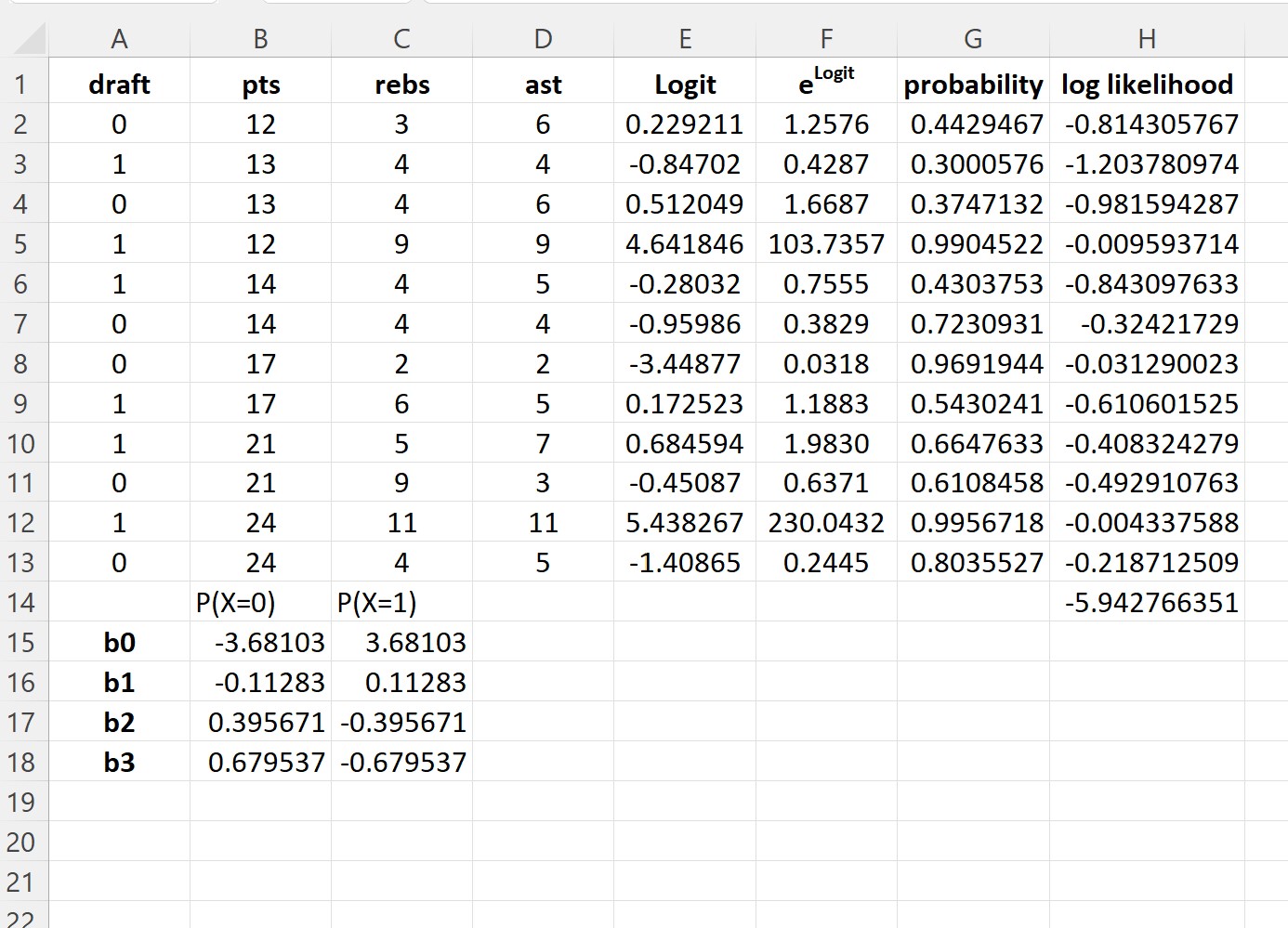
Esses coeficientes de regressão agora podem ser usados para encontrar a probabilidade de o projeto = 1.
Por exemplo, digamos que um jogador tenha em média 14 pontos por jogo, 4 rebotes por jogo e 5 assistências por jogo. A probabilidade deste jogador ser convocado para a NBA pode ser calculada da seguinte forma:
P(projeto = 1) = e 3,681193 + 0,112827*(14) -0,39568*(4) – 0,67954*(5) / (1+e 3,681193 + 0,112827*(14 ) -0,39568*(4) – 0,67954*(5 ) ) = 0,57 .
Como esta probabilidade é maior que 0,5, prevemos que este jogador sendo convocado para a NBA.
Relacionado: Como criar uma curva ROC no Excel (passo a passo)